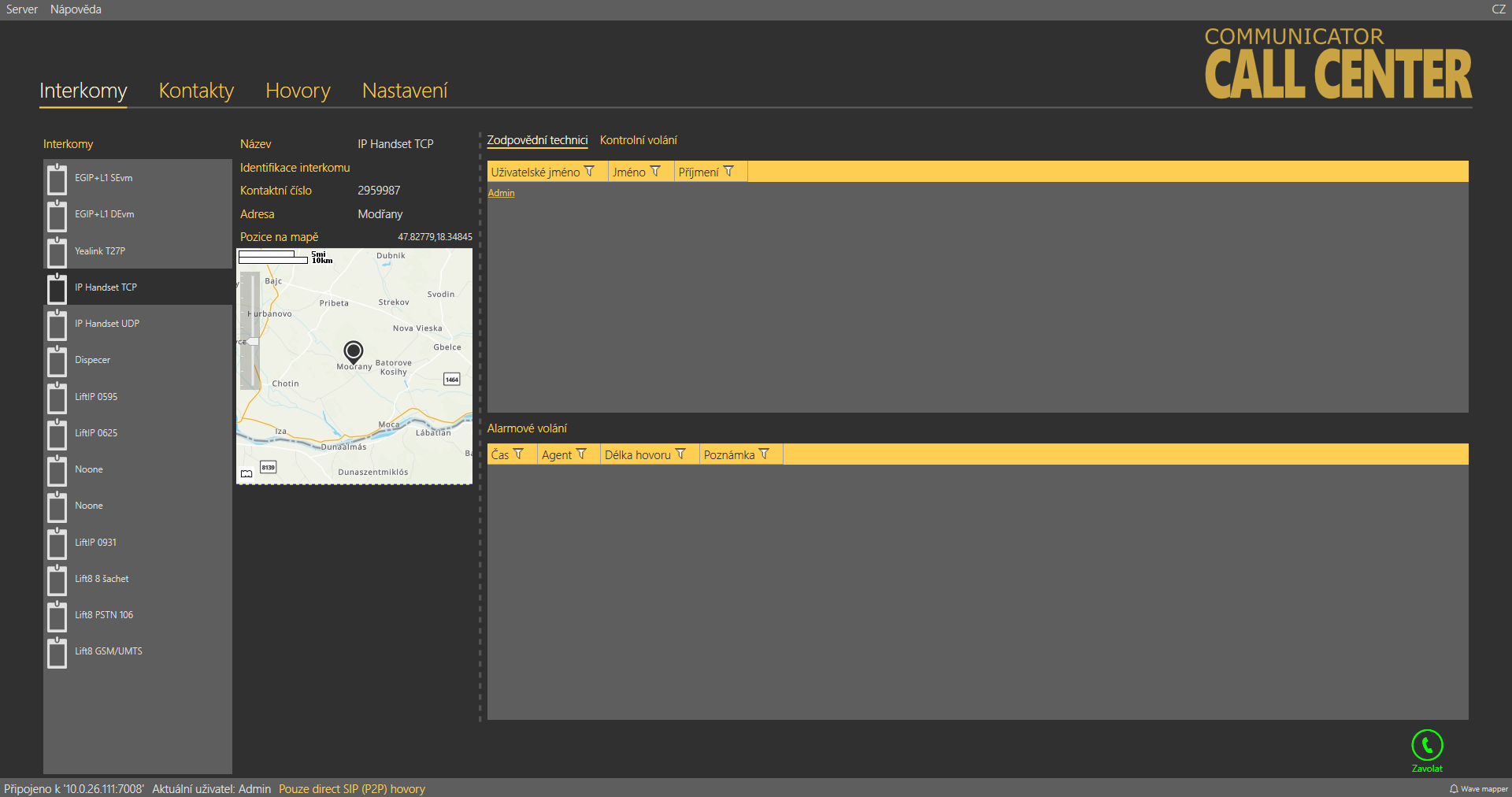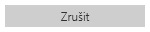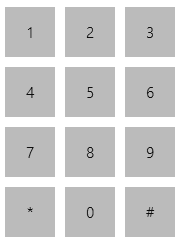1.2 Seznámení s aplikací
V této části si ukážeme rozložení aplikace, systém rozvržení menu a její hlavní ovládací prvky. Aplikace má oproti 2N® Lift8 Service tool a 2N® Call Center – Control Panel jen jednu úroveň menu. Ihned po přihlášení se otevře menu Interkomy. Toto je základní menu, ve kterém je přehled všech interkomů, které má dotyčný přihlášený uživatel přiděleny. Vodorovná nabídka je Hlavní menu, ve kterém se volí, zda chcete prohlížet přidělené interkomy nebo dozorovat historii alarmových volání. Můžete si také zobrazit databázi uživatelů systému 2N® Lift8 a jejich telefonní čísla, na která je možné v případě potřeby zavolat.
Okno aplikace 2N® Call Center – Control Panel
Hlavní nabídka aplikace obsahuje tři rozbalovací menu. V menu Server je možné se odpojit od serveru, nebo aplikaci ukončit. Před odhlášením nebo ukončením aplikace budete vždy varováni, zda si ji přejete opravdu ukončit a že můžete ztratit neuložená data. V jejím podmenu nastavení naleznete okno Statistiky. Zde můžete pomoci výrobci vylepšovat software. Svým souhlasem umožníte softwaru zasílat systémová data a přehled o jeho používání do 2N TELEKOMUNIKACE a.s. Společnost používá tyto informace, dle platných zákonů, ke zlepšování kvality, spolehlivosti a výkonu software. Účast je dobrovolná a zasílání statistických údajů můžete kdykoliv zrušit. V menu Jazyk můžete zvolit jazykovou mutaci. Prozatím jsou dostupné jazyky CZ a EN. Sekce Nápověda obsahuje informace o výrobci, verzi produktu a zároveň aktuální verzi manuálu.
Poznámka
- Změna jazyka si vyžádá restart aplikace. Bez něho se změna provede až při následujícím spuštění.
Ve stavovém řádku jsou zobrazeny následující informace. Zleva: "Připojen k" je název serveru nebo IP adresa serveru, ke kterému jste aktuálně připojeni. Za dvojtečkou je potom port, na kterém server naslouchá. "Aktuální uživatel" zobrazuje aktuálně přihlášeného uživatele.
V pravé dolní části aplikace jsou umístěna tlačítka pro ovládání volání. Ta se mohou u jednotlivých menu lišit. V následující tabulce si popíšeme všechna tlačítka, se kterými se můžete v aplikaci setkat.
Upozornění
- Pro správné zobrazení a rozložení aplikace musí být rozlišení obrazovky nastaveno minimálně na 1024 x 768 px.
Základní ovládací prvky
| Tlačítko Připojit. Slouží pro přihlášení uživatele ke zvolenému serveru. | |
| Tlačítko Zavolat. Slouží pro zavolání na aktuálně označený výtah nebo uživatele. | |
| Tlačítko Přepojit. Slouží k přepojení potvrzeného hovoru na jiného uživatele systému. Např. odpovědného technika. | |
| Tlačítko Zavěsit. Slouží pro ukončení aktivního hovoru, nebo odmítnutí příchozího hovoru v době vyzvánění. | |
| Tlačítko Uložit. Slouží pro návrat z okna Příchozí a Odchozí hovor po zavěšení a ukončení hovoru. Současně ukládá upravené poznámky. | |
| Tlačítko Zvednout slouží pro vyzvednutí právě příchozího hovoru. | |
| Tlačítko Zrušit slouží k přerušení přenosu informací protokolem P100 a CPC před spojením hovoru. | |
| Klávesnice slouží pro ovládání hovoru pomocí vysílaných DTMF znaků. Každé z tlačítek odešle po svém stisku příslušný DTMF znak do hovoru. Tím je možné potvrzovat hovory nebo programovat CJ. | |
| Tlačítko Získat nový obrázek slouží pro stažení náhledu obrázku z kamery připojené k příslušnému kamerovému modulu v kabině výtahu. | |
| Tlačítko Rotace vlevo otočí získaný obrázek o 90° vlevo. | |
| Tlačítko Rotace doprava otočí získaný obrázek o 90° vpravo. |